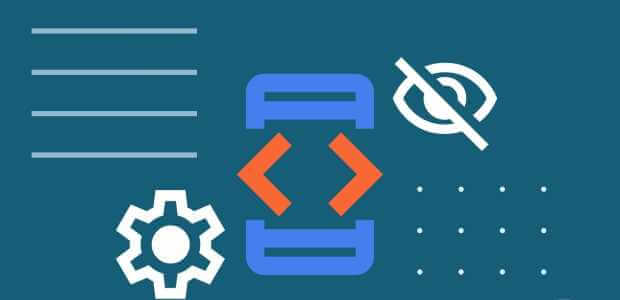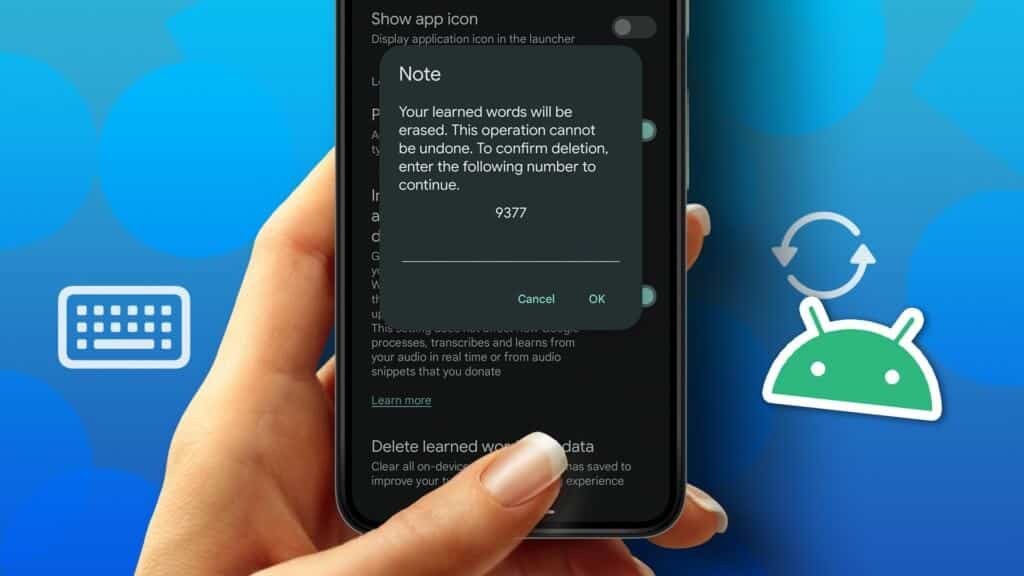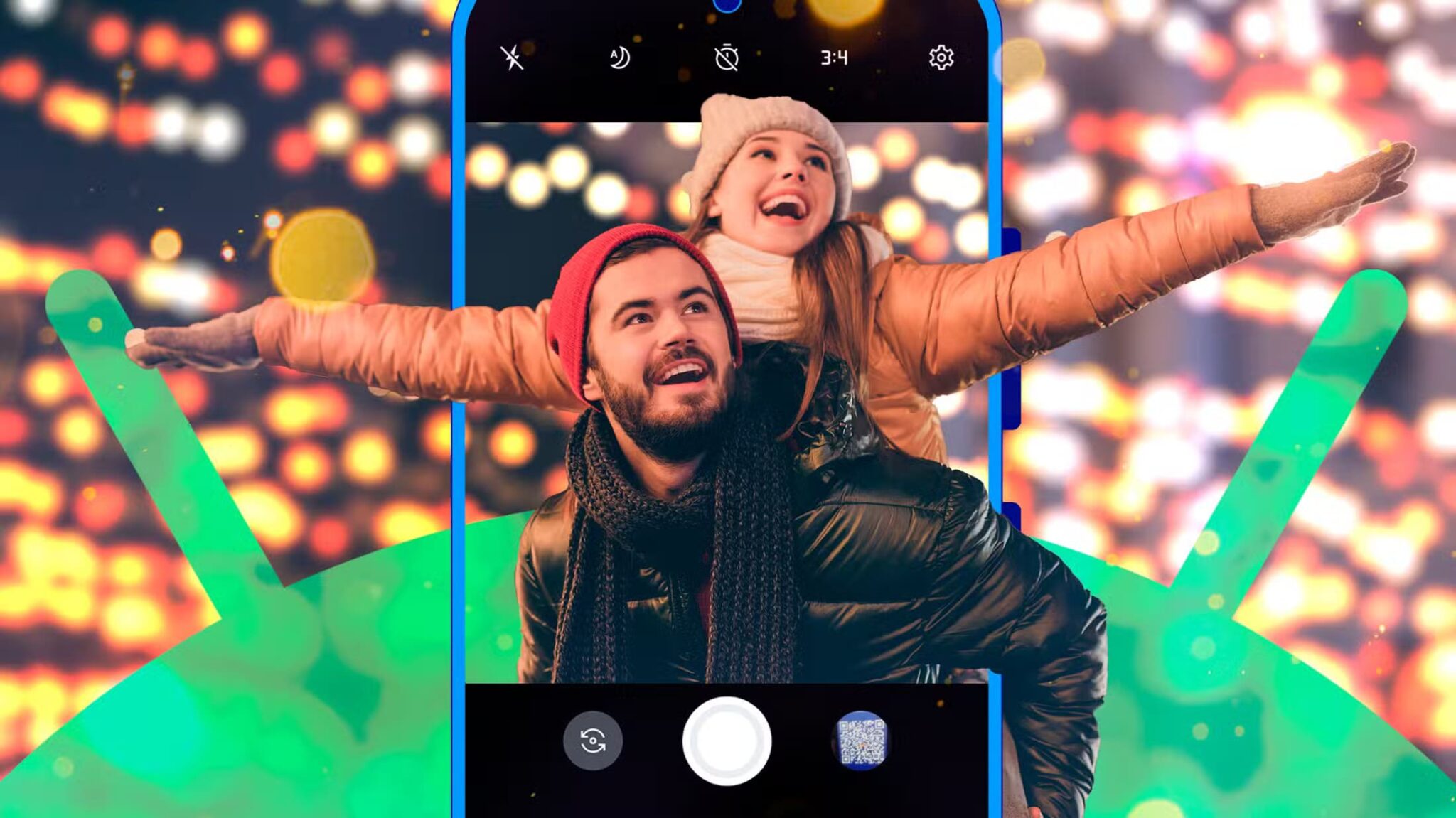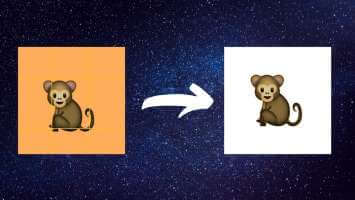قدمت هواتف Android الكثير من ميزات إمكانية الوصول. أحد هذه الميزات هو الوضع بيد واحدة، والذي يتيح لك الوصول بسهولة إلى جميع محتويات شاشة هاتف Android الخاص بك. يساعد تمكين وضع اليد الواحدة بشكل أكبر إذا كان لديك هاتف Android بحجم شاشة أكبر، وهو تقريبًا كل هاتف Android.
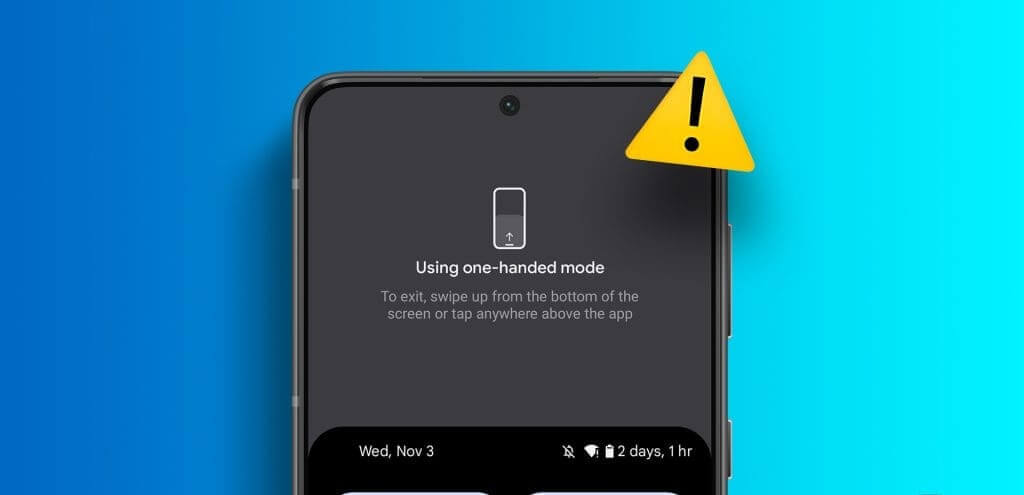
يقوم العديد من المستخدمين الذين يعتمدون على الوضع بيد واحدة للتنقل في زاويتي الشاشة بالإبلاغ عن بعض المشكلات المتعلقة بهذه الميزة. إذا كان وضع اليد الواحدة لا يعمل على هاتف Android الخاص بك، فإليك بعض الحلول العملية لإصلاح هذه المشكلة. تنطبق هذه الحلول على مستخدمي Stock Android وSamsung OneUI.
1. إيقاف تشغيل التنقل بالإيماءات
لتقليد نمط التنقل على أجهزة iPhone، تم تقديم Gesture Navigation لهواتف Android أيضًا. إذا توقف وضع اليد الواحدة عن العمل على هاتف Android الخاص بك، فتحقق من إيقاف تشغيل ميزة التنقل بالإيماءات. وإليك كيفية التحقق من ذلك.
على Stock Android
الخطوة 1: افتح الإعدادات على هاتف Android الخاص بك وحدد إمكانية الوصول.

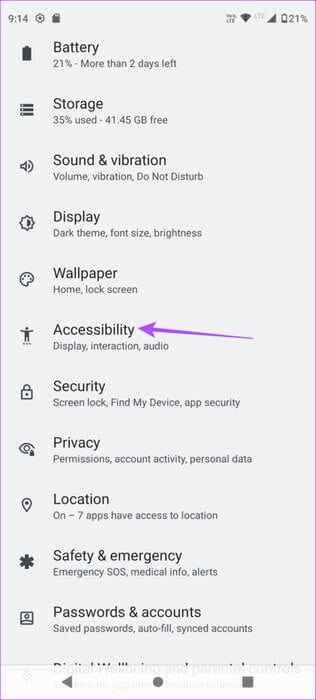
الخطوة 2: قم بالتمرير لأسفل وحدد عناصر التحكم في النظام.
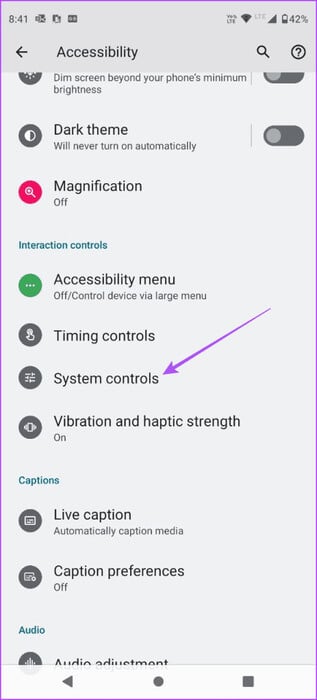
خطوة 3: اضغط على التنقل في النظام وتأكد من تحديد Gesture Navigation.
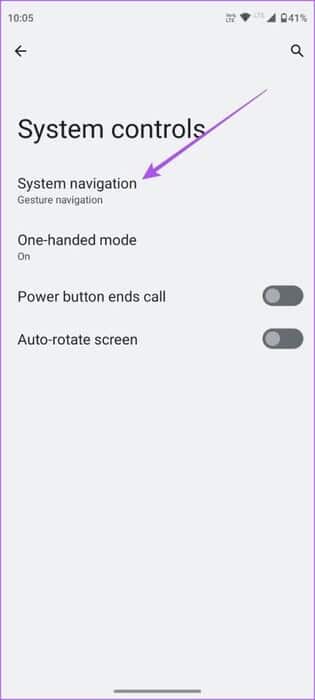
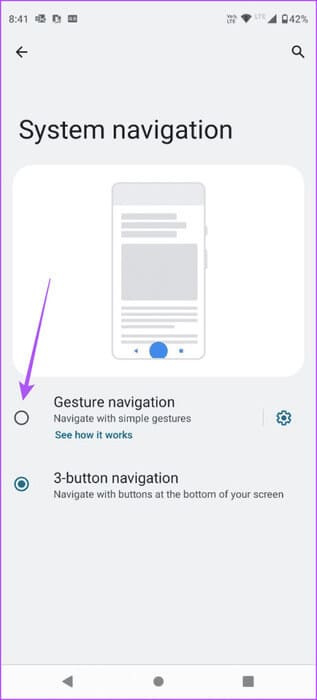
على Samsung OneUI
الخطوة 1: افتح الإعدادات على هاتف Samsung الخاص بك وحدد العرض.

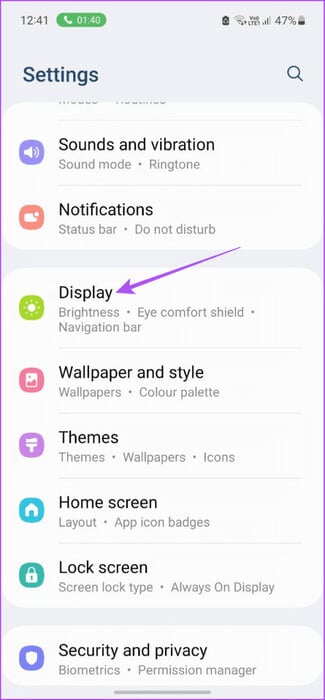
الخطوة 2: حدد خيار شريط التنقل وقم بتمكين إيماءات التمرير.
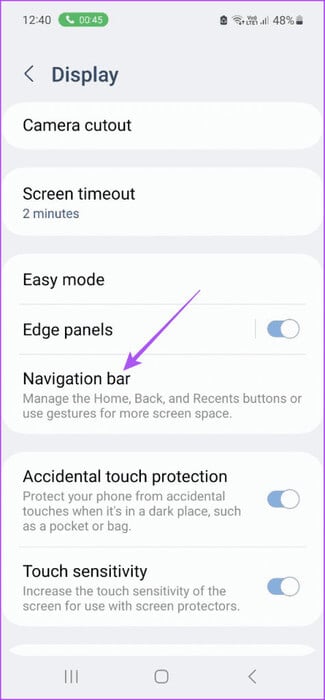
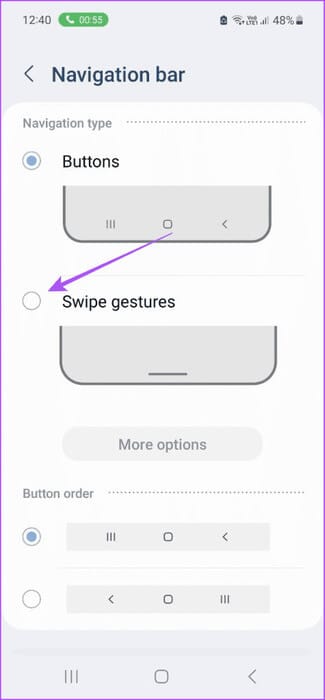
2. تحقق مما إذا كان الوضع بيد واحدة ممكّنًا
من المفيد التحقق من هاتف Android الخاص بك، خاصة إذا كنت قد اشتريت جهازًا جديدًا مؤخرًا. وإليك كيفية التحقق.
على Stock Android
الخطوة 1: افتح الإعدادات على هاتف Android الخاص بك وحدد إمكانية الوصول.

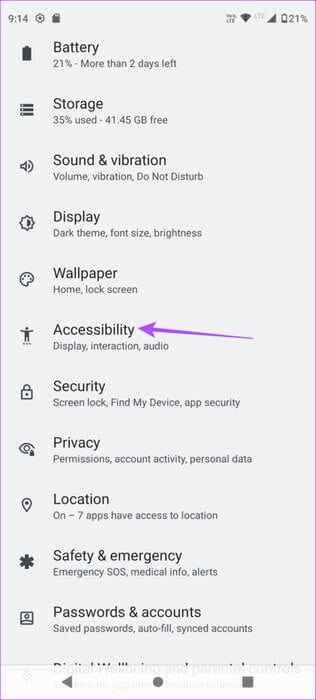
الخطوة 2: قم بالتمرير لأسفل وحدد عناصر التحكم في النظام.
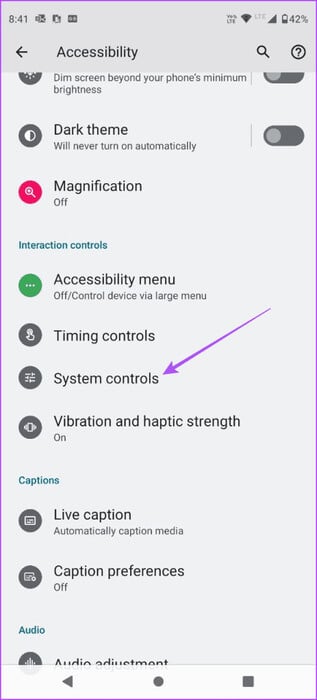
خطوة 3: اضغط على نظام التنقل وتأكد من تمكين الوضع بيد واحدة.
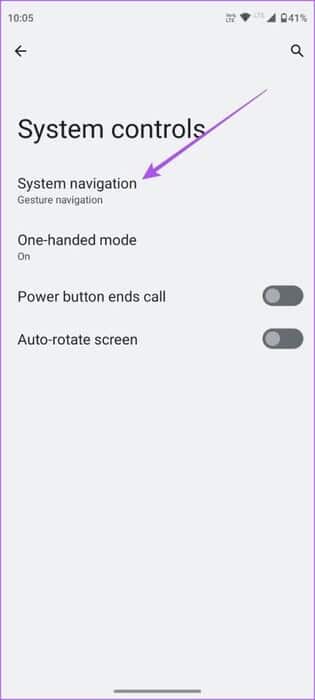
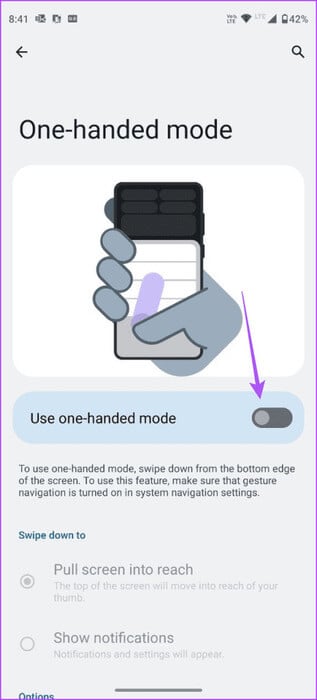
الخطوة 4: أغلق الإعدادات وتحقق من حل المشكلة.
على Samsung OneUI
الخطوة 1: افتح تطبيق الإعدادات وحدد الميزات المتقدمة.

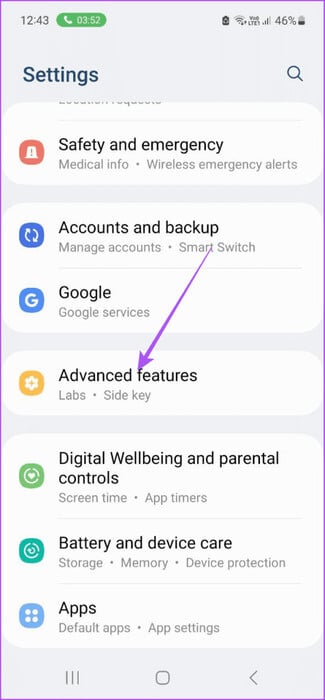
الخطوة 2: اضغط على زر التبديل بجوار وضع اليد الواحدة لتمكين الميزة.
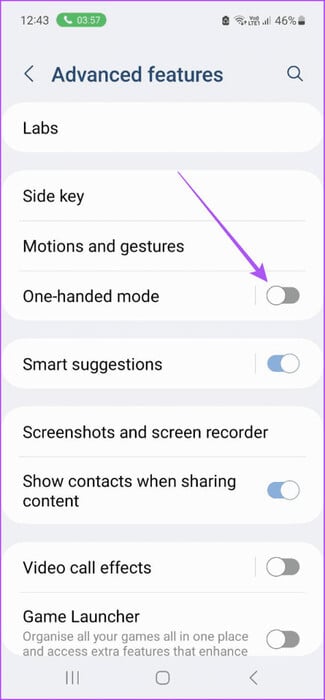
3. إيقاف تشغيل ميزة تكبير الشاشة
يساعد تطبيق Display Magnification المستخدمين على تكبير محتويات شاشة هواتفهم التي تعمل بنظام Android. لكن تشغيل هذا يمكن أن يؤدي إلى مشاكل في إيماءة الوضع بيد واحدة. إذا قمت بتمكين ميزة تكبير العرض، فإليك كيفية إيقاف تشغيلها.
على Stock Android
الخطوة 1: افتح الإعدادات على هاتف Android الخاص بك وحدد إمكانية الوصول.

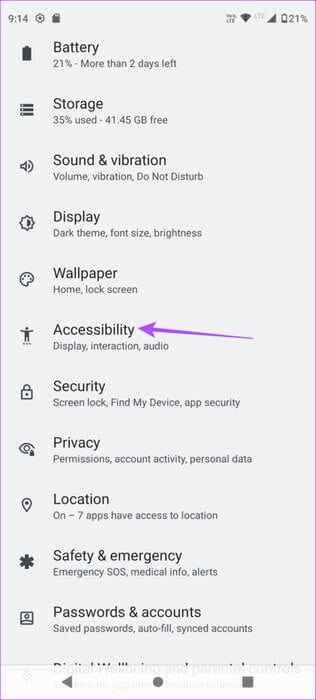
الخطوة 2: قم بالتمرير لأسفل وانقر على التكبير.
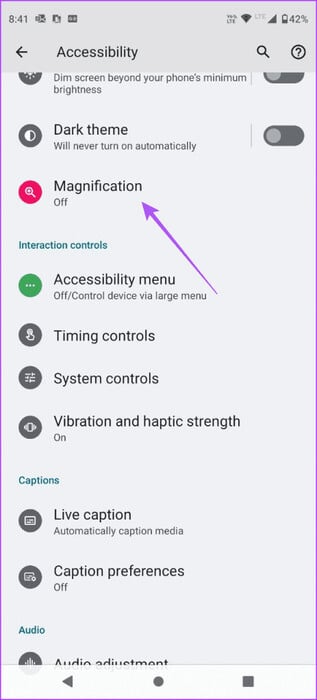
خطوة 3: اضغط على زر التبديل بجوار Display Magnification لإيقاف تشغيل الميزة.
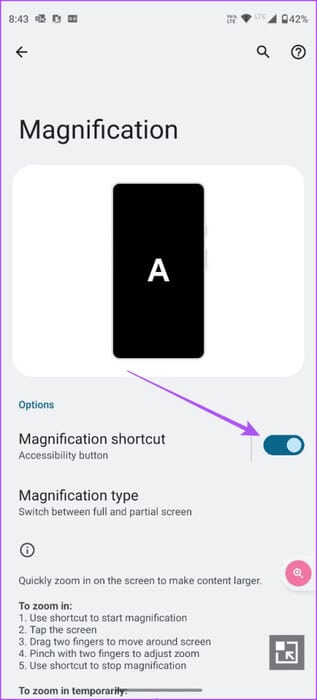
الخطوة 4: أغلق الإعدادات وتحقق من حل المشكلة.
على Samsung OneUI
الخطوة 1: افتح الإعدادات على هاتف Samsung الخاص بك وحدد إمكانية الوصول.

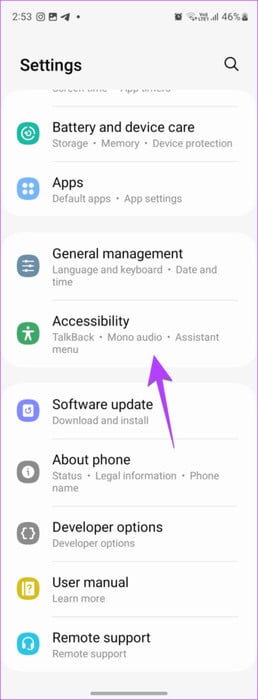
الخطوة 2: قم بالتمرير لأسفل وحدد تحسينات الرؤية.
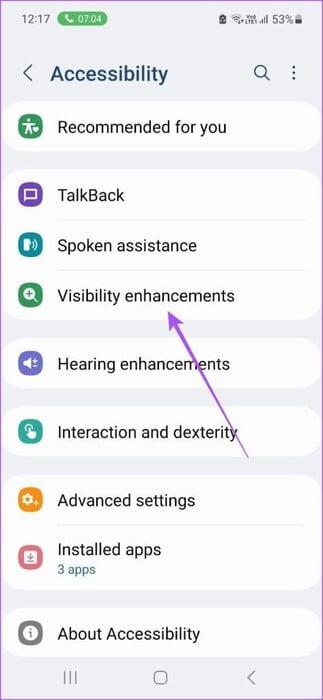
خطوة 3: حدد المكبر وتأكد من تعطيل اختصار المكبر.
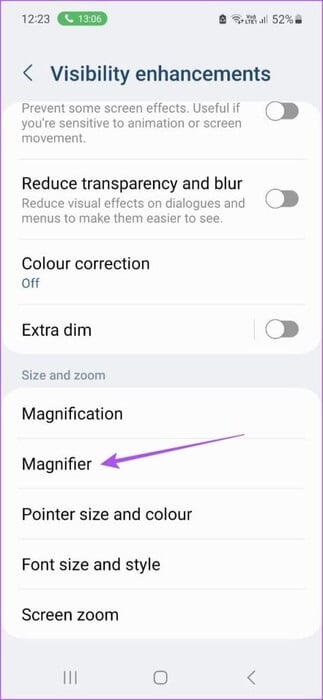
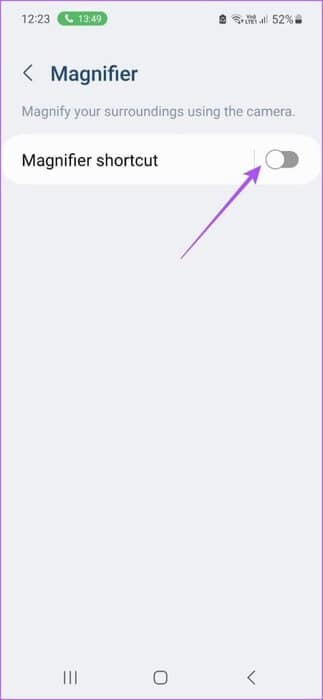
4. تنظيف البقع من الشاشة
إذا كنت لا تزال غير قادر على استخدام هاتف Android الخاص بك مع وضع اليد الواحدة، فيجب عليك تنظيف البقع من شاشة هاتفك. لن يتم تنشيط وضع اليد الواحدة بشكل صحيح على هاتف Android الخاص بك إذا واجه لمسات شبحية بسبب البقع. نقترح استخدام قطعة قماش خالية من الرطوبة لتنظيف الشاشة والتحقق من حل المشكلة.
5. تثبيت تحديث البرنامج
إذا لم ينجح أي من الحلول، فإن الملاذ الأخير هو التحقق من وجود تحديث للبرنامج على هاتف Android الخاص بك. قد يحتوي إصدار البرنامج الحالي على بعض الأخطاء التي تمنع هذه الميزة من العمل بشكل صحيح.
على Stock Android
الخطوة 1: افتح الإعدادات على هاتف Android الخاص بك.

الخطوة 2: قم بالتمرير لأسفل وانقر على تحديثات النظام. ثم حدد التحقق من وجود تحديثات.
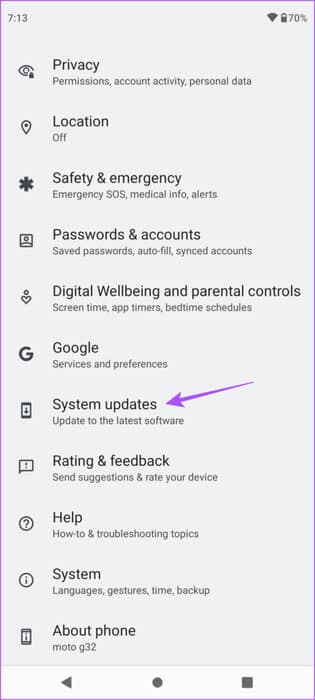
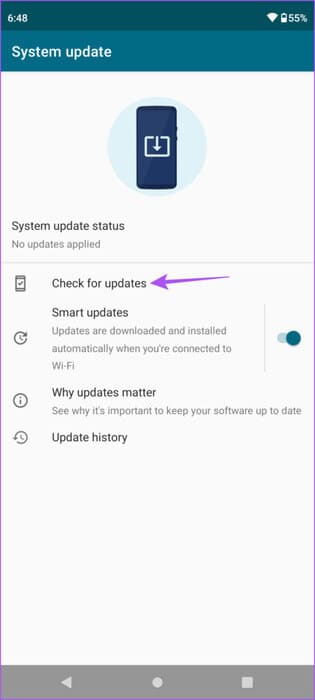
خطوة 3: في حالة توفر تحديث، قم بتنزيله وتثبيته.
الخطوة 4: بمجرد الانتهاء، تحقق مما إذا تم حل المشكلة.
على Samsung OneUI
الخطوة 1: افتح الإعدادات وحدد تحديث البرنامج.

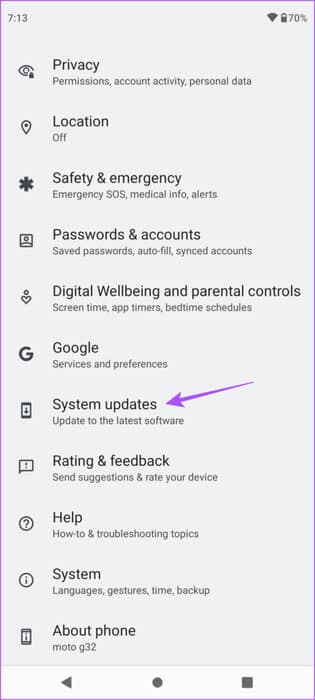
الخطوة 2: حدد التنزيل والتثبيت في حالة توفر تحديث.
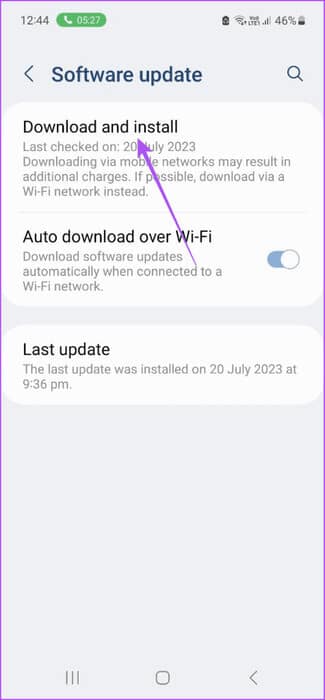
انتقل عبر شاشة هاتف Android الخاص بك بسهولة
ستساعدك هذه الحلول إذا كانت ميزة الوضع بيد واحدة لا تعمل على جهاز Android الخاص بك. هناك ميزة أخرى مفيدة على هواتف Android وهي Split Screen، والتي تتيح لك استخدام تطبيقين في وقت واحد. ولكن إذا لم تتمكن من استخدامه، فارجع إلى منشورنا الذي يتضمن أفضل الإصلاحات لمشكلة عدم عمل Split Screen على نظام Android.